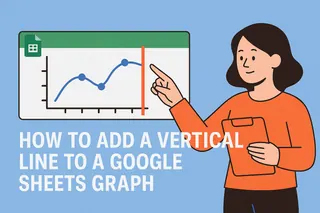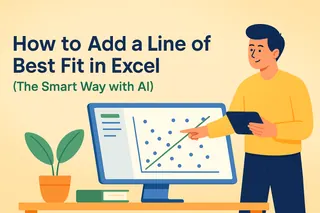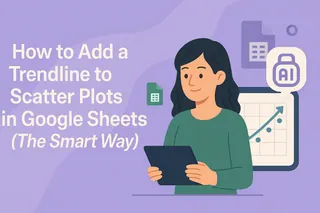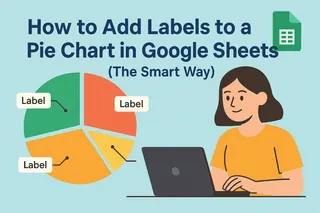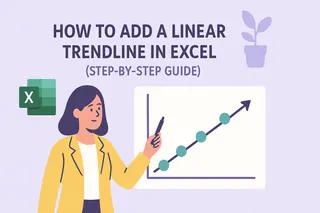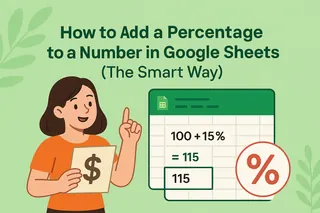Os dados contam histórias — se você souber ouvir. Como gerente de crescimento que analisa constantemente métricas de usuários, descobri que gráficos de dispersão com linhas de tendência são uma das formas mais poderosas de identificar padrões escondidos em planilhas. A melhor parte? Você não precisa ser um cientista de dados para criá-los.
Por que as Linhas de Tendência Importam (Especialmente para Usuários de Negócios)
Gráficos de dispersão mostram relações entre duas variáveis — como tráfego do site vs. conversões ou gastos com anúncios vs. vendas. Mas as linhas de tendência vão além, revelando a direção subjacente dos seus dados. Aquela linha ascendente entre os pontos de receita trimestral? Essa é a sua trajetória de crescimento visualizada.
Na Excelmatic, vimos como esses visuais simples ajudam equipes a:
- Identificar oportunidades de crescimento (aquela curva acentuada?)
- Detectar problemas potenciais (por que a linha está se achatando?)
- Comunicar insights mais rápido (ninguém quer dados brutos)
Criando seu Gráfico de Dispersão: A Base
Antes de adicionar linhas de tendência, você precisa da base certa. Veja como configurar seu gráfico de dispersão no Google Sheets:
- Organize seus dados em duas colunas (ex.: Coluna A: Período, Coluna B: Métrica)
- Destaque ambas as colunas
- Clique em Inserir > Gráfico
- No Editor de Gráficos, selecione "Gráfico de dispersão" no menu
Dica profissional: Limpe seus dados primeiro. Células vazias ou entradas de texto podem quebrar sua visualização. O AI da Excelmatic pode detectar e corrigir automaticamente esses problemas em conjuntos de dados confusos.
Adicionando Linhas de Tendência da Forma Tradicional
O Google Sheets facilita a adição de linhas de tendência básicas:
- Clique no gráfico de dispersão para ativar o Editor de Gráficos
- Navegue até Personalizar > Série
- Role para baixo e marque a caixa "Linha de tendência"
- Escolha o tipo de linha de tendência (Linear funciona na maioria dos casos)
- Personalize a cor/espessura para maior clareza

Mas aqui está o problema — esse método fornece uma linha "burra". Ela não explica por que a tendência existe ou prevê para onde está indo. É aí que ferramentas com IA mudam o jogo.
A Abordagem Inteligente: Deixe a IA Fazer o Trabalho Pesado
A Excelmatic transforma esse processo de plotagem manual em análise inteligente. Veja como nossos usuários adicionam linhas de tendência com IA:
- Conecte seus dados do Google Sheets à Excelmatic
- Pergunte à nossa IA: "Mostre-me a tendência entre [variável X] e [variável Y]"
- Receba:
- A linha de tendência visualizada
- Avaliação de força (valor R²)
- Insights em linguagem simples como "Este crescimento mensal de 15% sugere..."
- Detecção automática de outliers

No último trimestre, nossos clientes de e-commerce usaram isso para perceber que sua taxa de conversão não estava apenas crescendo — estava acelerando. Esse insight os levou a investir mais nos canais de alto desempenho.
Dicas Profissionais para Impacto Máximo
- Compare múltiplas tendências: Sobreponha linhas de tendência para diferentes segmentos de clientes
- Projete adiante: Use a opção "Estender linha de tendência" para prever desempenho futuro
- Rotule com sabedoria: Mostre a equação/valor R² ao apresentar para partes interessadas
Quando Algo Dá Errado (E Como Corrigir)
Problemas comuns que vemos:
- Linhas de tendência planas: Geralmente significa nenhuma correlação — ou você precisa de outro tipo de tendência (tente polinomial)
- Linhas muito imprecisas: Verifique outliers distorcendo os resultados (a Excelmatic os identifica automaticamente)
- Pontos de dados faltando: Certifique-se de que todos os valores são números (sem "#N/D" ou texto)
Casos de Uso no Mundo Real que Amamos
- Equipes de marketing acompanhando desempenho de campanhas ao longo do tempo
- Gerentes de produto correlacionando uso de recursos com retenção
- Equipes financeiras modelando cenários de crescimento de receita
Por que Parar nas Linhas de Tendência Básicas?
Com ferramentas como a Excelmatic, você não está limitado a tendências lineares simples. Nossa IA pode:
- Recomendar o tipo de tendência mais estatisticamente significativo
- Destacar padrões de tendência variáveis (como picos sazonais)
- Atualizar automaticamente os visuais conforme novos dados chegam
O resultado? Você gasta menos tempo criando gráficos e mais tempo agindo com base em seus insights.
Pronto para aprimorar sua análise de dados? A Excelmatic transforma seus Google Sheets em um motor de insights com IA. Experimente grátis e veja quanto tempo você pode economizar em gráficos manuais.